如何使用PPT中动画的延时效果
1、 第一,在桌面新建一个PPT,然后打开PPT,接着创建一个幻灯片。
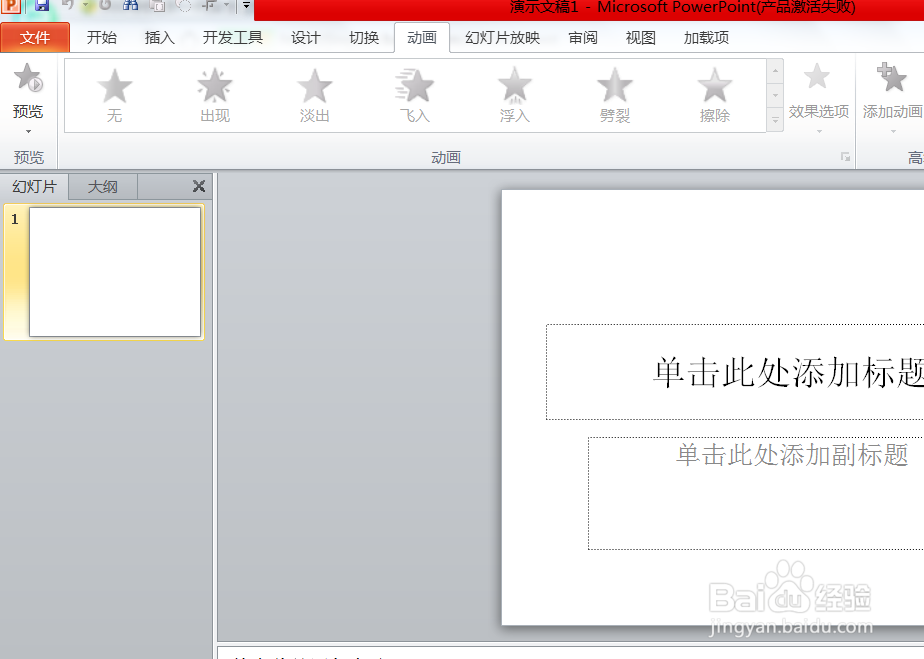

4、 第四,先点击第一个圆形,然后再设置动画为动作路径,动画是“直线囿鹣分胰向右”,接着延长直线。最后,对其他两个圆形也做同样设置。
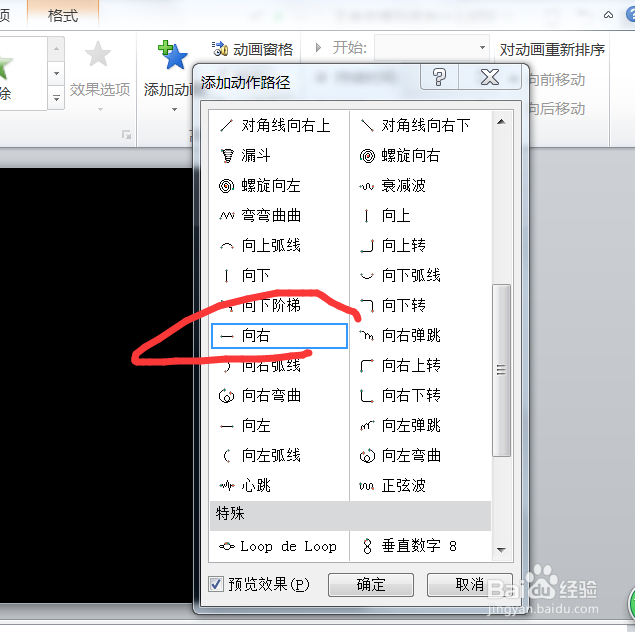
5、 第五,三个圆形的动画启动时间都是“单击时”,把第二和第三个圆形改成“与上一个动画同时”。为了让它们出现有顺序,接着把第二个圆形延时0.5秒,把第三个圆形延时0.75秒。最后,就可以放映了。

声明:本网站引用、摘录或转载内容仅供网站访问者交流或参考,不代表本站立场,如存在版权或非法内容,请联系站长删除,联系邮箱:site.kefu@qq.com。
阅读量:69
阅读量:44
阅读量:34
阅读量:20
阅读量:44